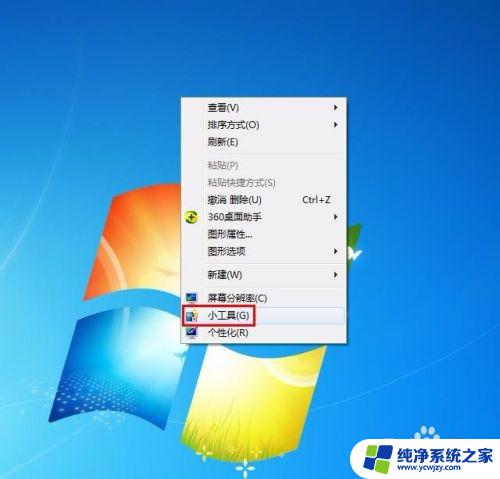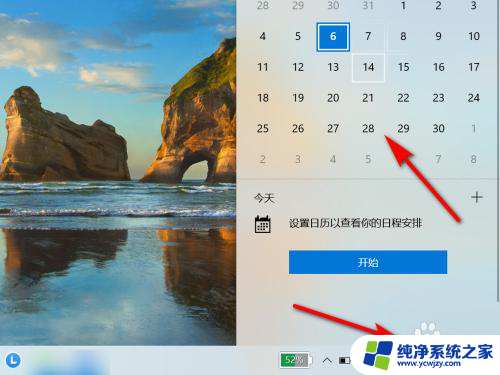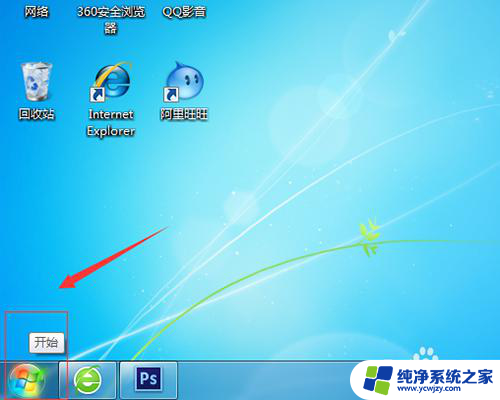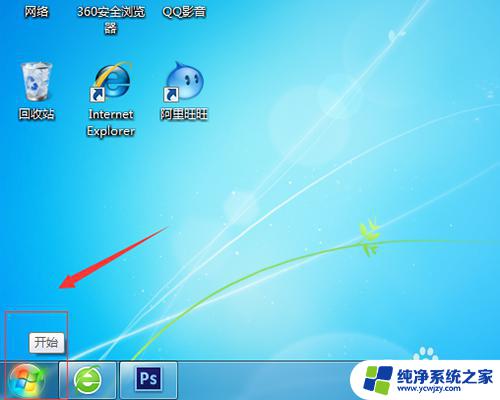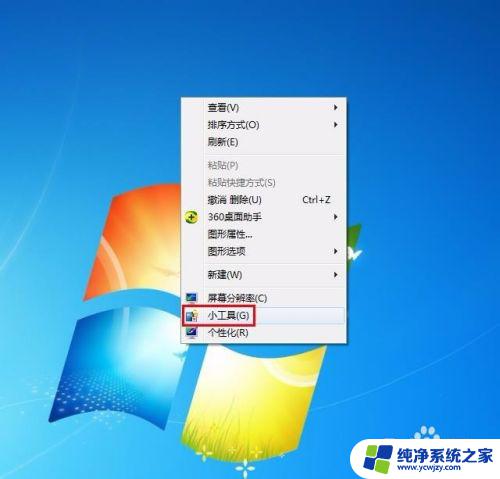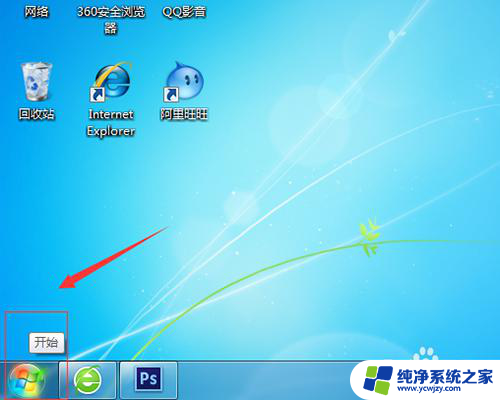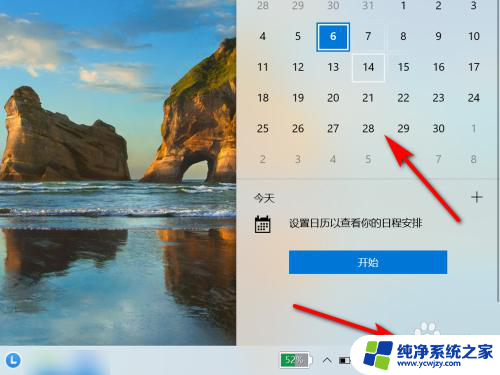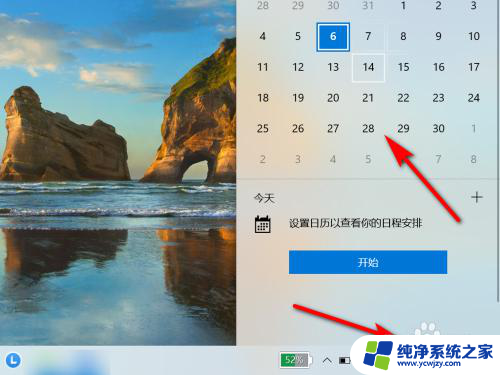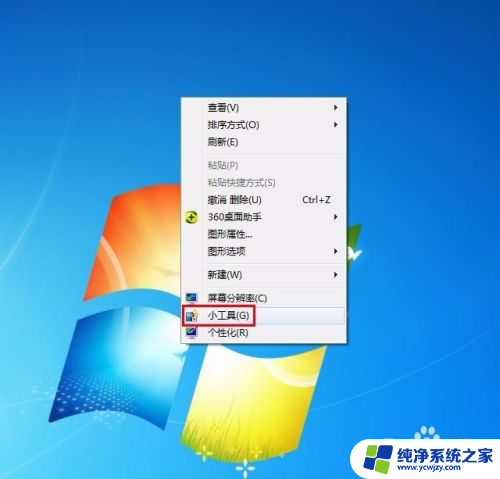桌面如何显示日历 电脑桌面如何显示日历
更新时间:2023-09-22 08:47:48作者:jiang
电脑桌面的日历显示是现代科技为我们带来的便利功能之一,在电脑桌面上显示日历,无疑为我们的生活提供了更加便捷的时间管理方式。无论是工作、学习还是生活,我们都可以通过一目了然的桌面日历,随时掌握时间信息,安排自己的日程安排。而且电脑桌面日历的显示方式也是多种多样,我们可以根据个人喜好和需求进行个性化设置,使其更符合我们的使用习惯。接下来让我们一起来探索电脑桌面如何显示日历的奥秘。
方法如下:
1.首先打开电脑,单击右小角开始菜单,如下图所示;
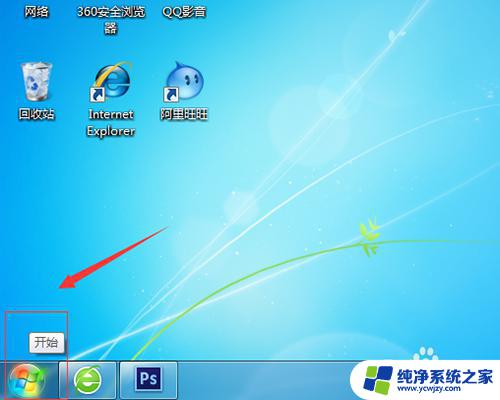
2.在开始菜单里面,我们选择控制面板如下图;
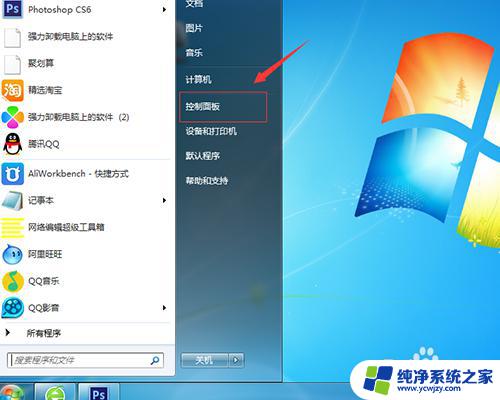
3.进入控制面板界面,我们选择外观和个性化;
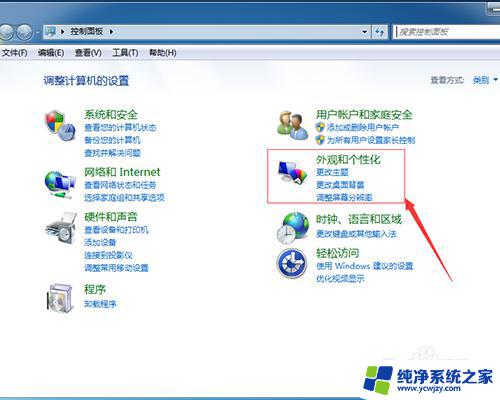
4.点击外观和个性化,我们可以看到桌面小工具点击进去;
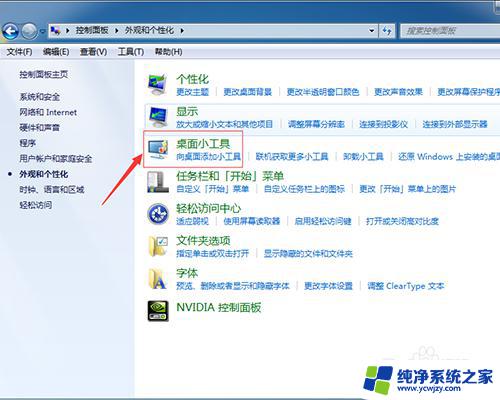
5.接下来,在桌面小工具里面,我们选择日历,用鼠标双击一下,就添加到桌面了;
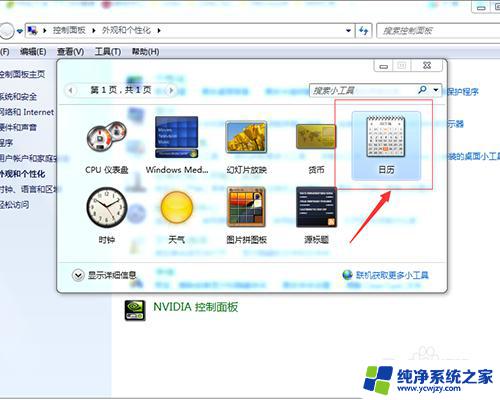
6.返回到电脑桌面,可以看到日历添加成功了。如果不想要显示日历,点击日历右上角关闭即可;
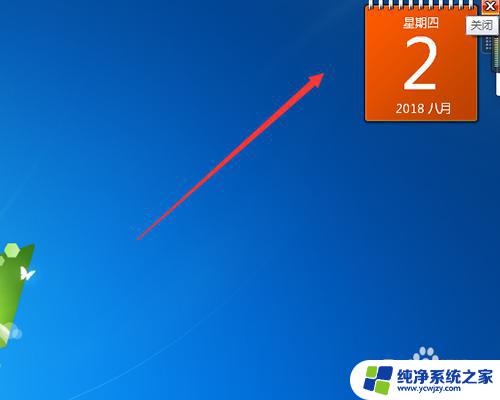
以上是如何在桌面上显示日历的所有内容,碰到相同问题的朋友们可以参考小编的方法来解决,希望这能对大家有所帮助。